Kako poiskati vrednost na seznamu v Excelu?
Recimo, da imate vrsto podatkov, kot je prikazano na sliki spodaj, in želite v stolpcu Sadje poiskati oranžno in nato vrniti njeno ustrezno ceno v stolpcu Cena, kako lahko to hitro najdete v Excelu?

Poiščite vrednost na seznamu s formulo
Poiščite vrednost na seznamu s programom Kutools za Excel
 Poiščite vrednost na seznamu s formulo
Poiščite vrednost na seznamu s formulo
Za iskanje vrednosti na seznamu lahko uporabite formule.
Izberite prazno celico, v katero želite dati rezultat, in vnesite to formulo =INDEX(A2:C7,MATCH("Orange",A2:A7,0),2) vanj in pritisnite Vnesite ključ.
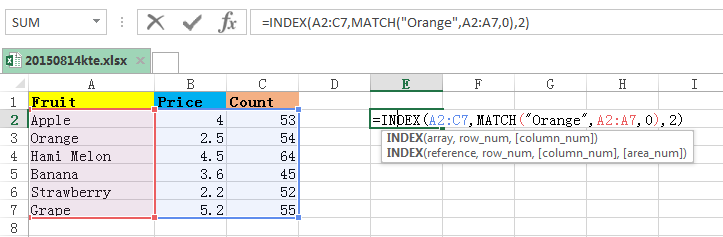

Opomba:
1. V zgornji formuli: A2: C7 je obseg podatkov, Oranžna je vrednost, ki jo želite poiskati, A2: A7 je stolpec, ki ga poiščete, 2 označuje vrnitev ustrezne vrednosti v drugem stolpcu obsega. Lahko jih spremenite po potrebi.
2. Uporabite lahko tudi to formulo =OFFSET(A1,MATCH("Orange",A2:A7, 0),2) za iskanje vrednosti in vrnitev ustrezne vrednosti v drugem stolpcu. V tej formuli: A1 je prva celica vašega obsega podatkov in A2: A7 je obseg, ki vsebuje iskalno vrednost, in 2 v tretjem stolpcu poiščite ustrezno vrednost.
 Poiščite vrednost na seznamu s programom Kutools za Excel
Poiščite vrednost na seznamu s programom Kutools za Excel
Če se ne želite spominjati zapletenih formul, jih lahko prosto namestite Kutools za Excelin poiščite Poiščite vrednost na seznamu pripomoček iz njegovega močnega Formule skupina, ki vam lahko pomaga hitro najti vrednost in vrniti ustrezno vrednost na drug seznam.
| Kutools za Excel, z več kot 300 priročne funkcije, vam olajša delo. |
po brezplačna namestitev Kutools za Excel, naredite spodaj:
1. Izberite celico, v katero želite dati rezultat, in kliknite Kutools > Pomočnik za formulo > Iskanje in reference > Poiščite vrednost na seznamu. Oglejte si posnetek zaslona:
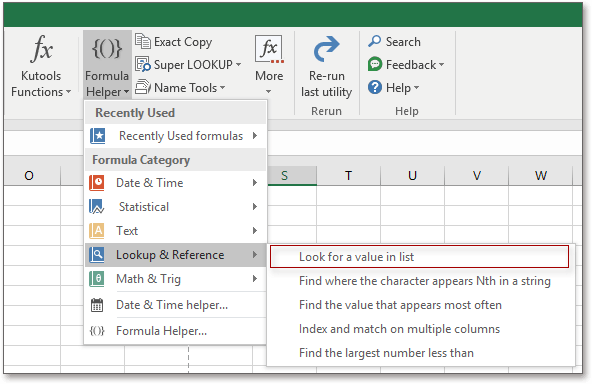
2. V popping Pomočnik za formulo kliknite, da izberete celotno obseg podatkov Tabela_ matrika, izberite vrednost iskanja v Poglej_vrednostin nato izberite obseg stolpcev, v katerega se želite vrniti Stolpec. Oglejte si posnetek zaslona:
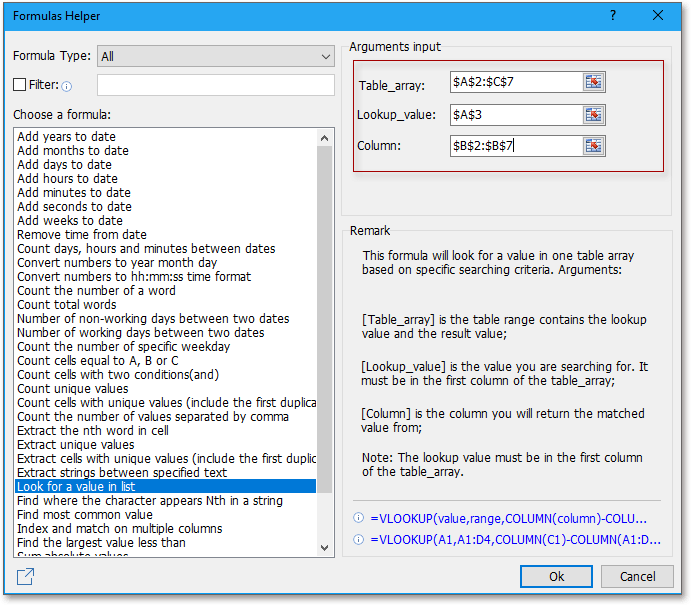
3. klik Ok. Zdaj je ustrezna vrednost postavljena v celico, ki ste jo izbrali v koraku 1.

Nasvet:
1. Vrednost iskanja je lahko samo v prvem stolpcu obsega podatkov.
2. v Formule skupini lahko izračunate starost glede na rojstni dan, seštejete absolutno vrednost obsega ali seštejete vsa števila v posamezni celici itd.
Najboljša pisarniška orodja za produktivnost
Napolnite svoje Excelove spretnosti s Kutools za Excel in izkusite učinkovitost kot še nikoli prej. Kutools za Excel ponuja več kot 300 naprednih funkcij za povečanje produktivnosti in prihranek časa. Kliknite tukaj, če želite pridobiti funkcijo, ki jo najbolj potrebujete...

Kartica Office prinaša vmesnik z zavihki v Office in poenostavi vaše delo
- Omogočite urejanje in branje z zavihki v Wordu, Excelu, PowerPointu, Publisher, Access, Visio in Project.
- Odprite in ustvarite več dokumentov v novih zavihkih istega okna in ne v novih oknih.
- Poveča vašo produktivnost za 50%in vsak dan zmanjša na stotine klikov miške za vas!
